유튜브 뮤직 끊김 재생안됨 갤럭시 아이폰 간단 해결방법 총정리

오늘은 유튜브 뮤직을 이용하면서 발생하는 끊김, 재생안됨 현상을 해결하는 방법에 대해 작성하려 한다. 모바일 환경이 다른 점을 고려해 갤럭시와 아이폰을 전부 활용할 예정이다. 필자는 특히 노래를 자주 듣는 편이라서 Youtube Music의 이런 불편함을 해결하고 싶기 때문에 빠르고 간단하게 알아보려고 한다.
유튜브 뮤직 끊김 재생안됨 현상이 나타날 때 해결방법은 다음과 같다.
인터넷 연결 상태 확인
인터넷 연결 상태 확인
Youtube Music 버전 업데이트
Youtube Music 버전 업데이트
캐시데이터 삭제
캐시데이터 삭제
앱 삭제 및 재설치
앱 삭제 및 재설치
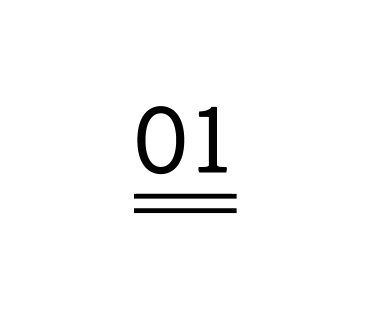
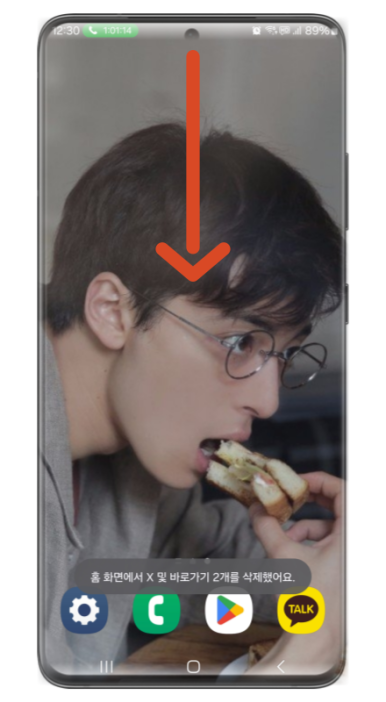
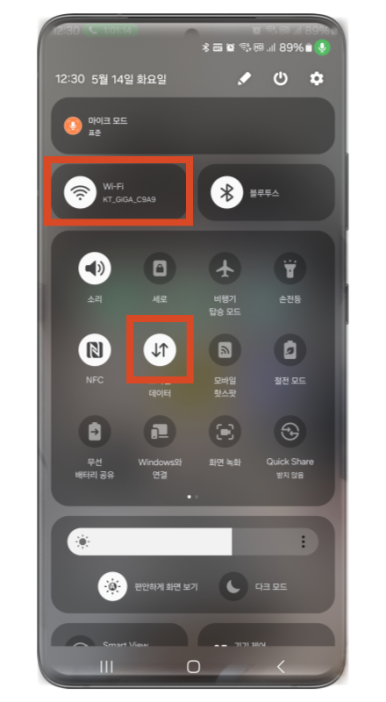
Youtube Music은 음원 파일을 저장하는 방식이 아니기 때문에 인터넷 연결이 필요하다. 따라서 와이파이나 셀룰러 데이터의 연결상태를 확인해보자. 화면 위에서 아래로 내려서 제어 센터에서 무선 인터넷 상태를 살펴보자. Wifi의 신호가 불안정해서 끊김 현상이 발생하는 경우가 많으므로 참고하자.
위 이미지는 갤럭시를 예시로 들었지만, 아이폰도 크게 다르지 않다. 화면 오른쪽 위를 내린다. 그리고 이후는 동일하니 설명을 생략하겠다. 아래의 영상처럼 설정이 가능하다.
iOS 환경 기준
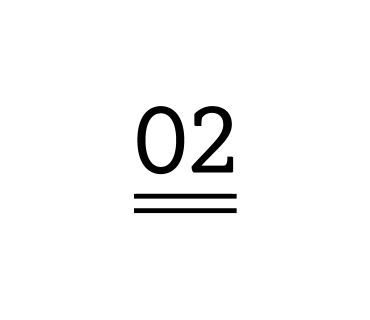
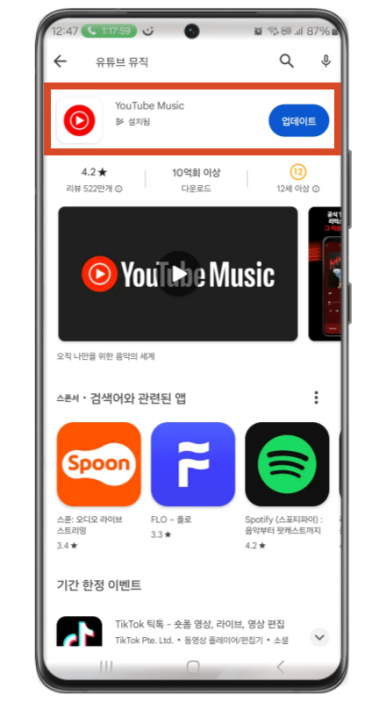
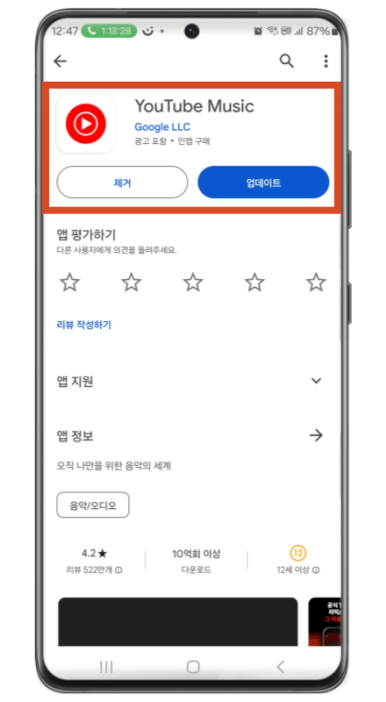
다음으로 어플이 옛날 버전이라면 간혹 버그가 발생하는 경우가 있다. 따라서 Play 스토어에 들어가 최신 버전으로 업데이트를 해준다. 이때 자동 업데이트 기능도 활성화하면 일일이 확인하지 않아도 된.
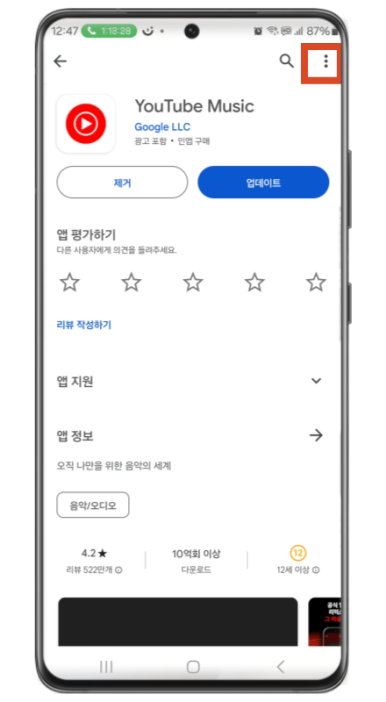
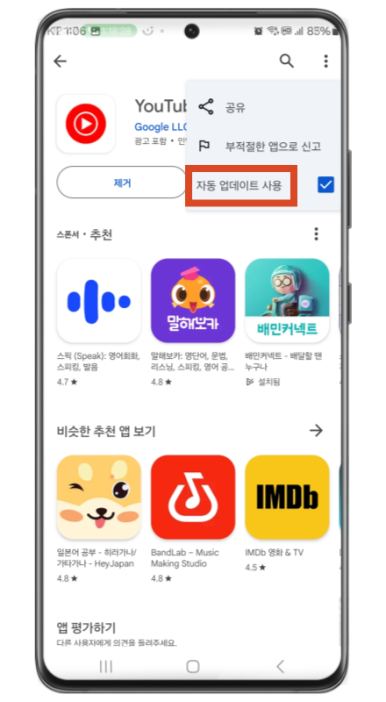
Play 스토어에서 어플을 검색한 다음, 우측 상단 점 3개 버튼을 터치한다. 이어서 아래의 [자동 업데이트 사용]을 On하면 자동으로 업데이트를 진행해준다.
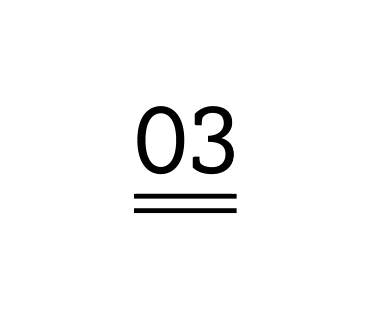
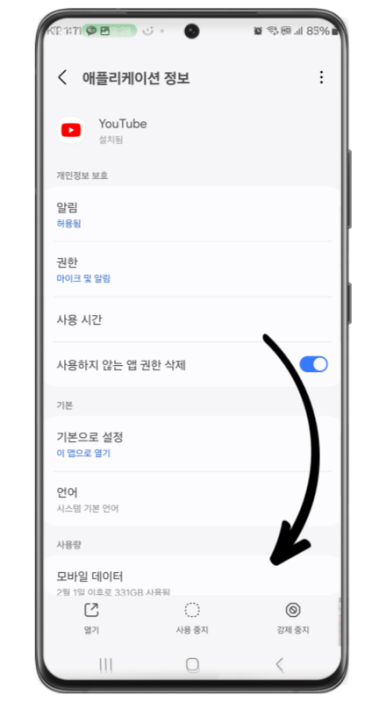
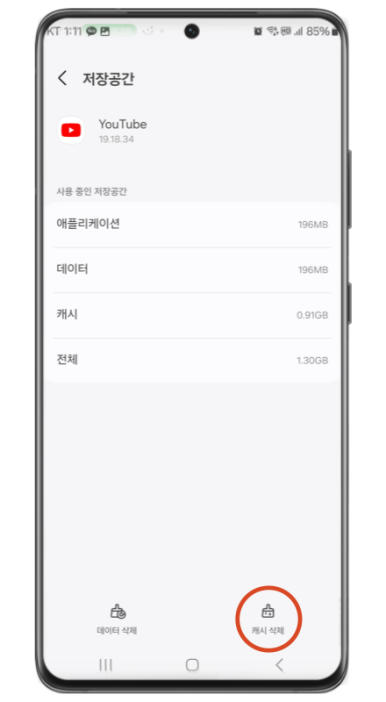
세 번째는 캐시데이터 삭제이다. 캐시데이터는 다음의 앱 실행을 빠르게 하기 위해 저장해 둔 임시 파일들을 말한다. 어디까지나 임시이므로 지워도 무방하다. 지우는 방법은 아래 글에 더 자세하게 설명해두었으므로 꼭 참고해서 휴대폰 용량도 확보하고 유튜브 뮤직 끊김 현상도 해결하자.

오늘은 갤럭시 스마트폰으로 유튜브를 이용하면서 화면 어두워짐 현상을 해결하는 방법에 대해 다룬다. 어...
blog.korea-iphone.com
iOS 환경에서 임시 파일을 지우는 방법은 이해를 돕기 위해 영상을 준비했다. [설정] > [일반] > [iPhone 저장 공간] > [Youtube Music] > [앱 정리하기] 를 통해 할 수 있다. 용량 정리에도 좋으니 이따금씩 해주는 것을 권한다.
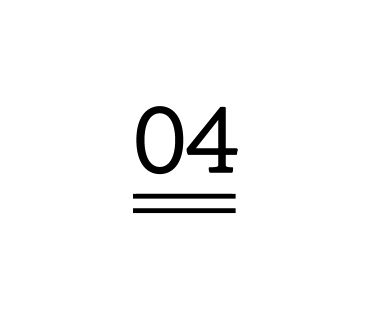
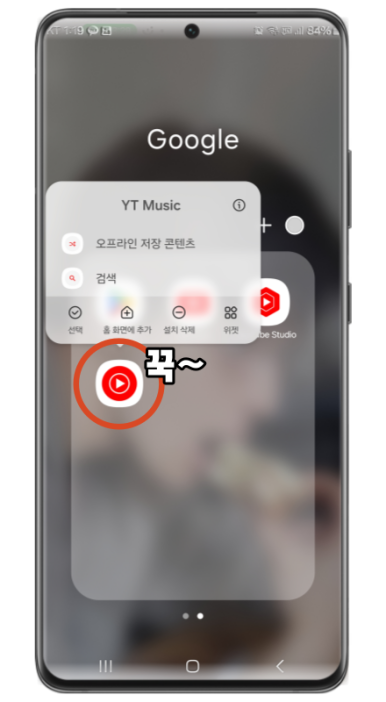
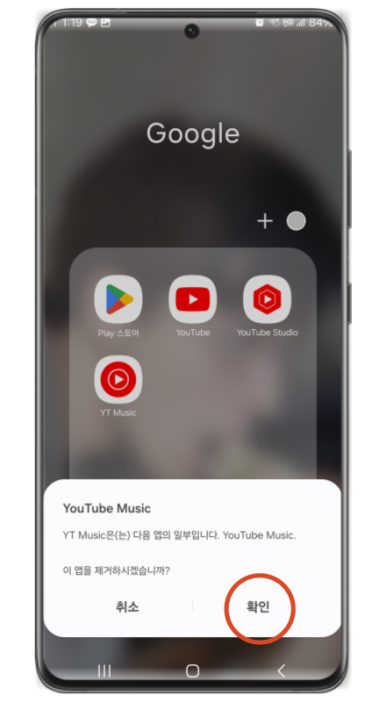
마지막으로 앱을 지웠다가 재설치하는 방법이다. 사실상 가장 좋은 방법이면서 마지막 방법이다. 앞서 소개한 방법들로 해결이 안될 경우에 사용하길 권한다. 아이콘을 꾹 누른 다음 [설치 삭제] > [확인]을 눌러 삭제할 수 있다.

이번 포스팅을 통해서 유튜브 뮤직 끊김 재생안됨 현상 해결 방법에 대해 알아보았다. 노래 듣는 걸 좋아하는 필자에게 아주 불편했지만 위 4가지 방법을 하고 나서 다시 잘 작동하고 있다. 한동안 음악을 뺏긴 기분이 들었지만 다시 되찾은 것 같아서 기쁘다!